查看某一时间段的cpu使用情况,sar(监控系统性能)
前言
有的时候,我们要通过对系统的cpu负载等性能数值的查看,来判排查系统产生某种故障(经常死机或者运行速度突然变慢)的原因。但是,简单的top,uptime,w等命令只可以查看当前的负载,而无法查看过去的某一时间段的cpu的负载情况。
下面就介绍一个用于性能分析的命令,其可以用于查看过去的某一时间段的cpu的负载情况(系统性能)。
查看某一时间段的cpu使用情况,请直接跳到第七节。
一、sar概念
sysstat是Linux 系统中的常用工具包,而sar 是 Linux中sysstat工具包中的用于监控Linux系统性能的工具之一。
sysstat 工具包中包含两种类型的工具:即时查看工具(iostat、mpstat、sar);累计统计工具(sar)
因此sar命令,又叫做系统活动情况报告。不仅可以实时查看服务器的性能,还可以做累计统计。
二、sar可监控的范围
- 文件的读写情况
- 系统调用的使用情况
- 磁盘I/O使用情况
- CPU的使用统计
- 内存使用状况
- 进程活动
- IPC有关的活动
三、sar命令使用环境
sar命令使用格式:
sar + 命令行选项(可选) + 间隔时间(可选) + 次数(可选)
常用来判断一个系统瓶颈问题
查询CPU
可用 sar -u 和 sar -q 等来查看
查询内存
可用 sar -B、sar -r 和 sar -W 等来查看
查询io
可用 sar -b、sar -u 和 sar -d 等来查看
四、sar命令累计统计的实现过程
系统会通过调用 /usr/lib64/sa/ 中的三个工具(sa1 sa2 sadc)来实现,周期地记录当时的系统性能的信息的功能。
sa1 :收集并将每天的系统性能的信息写入一个二进制的文件中,它是sadc的前端程序
sa2 :收集每天的系统活跃的信息并写入总结性的文件中,其作为 sar的前端程序
sadc :收集系统的动态数据的数据并写入一个二进制的文件中,其作为 sar 工具的后端

五、sar的日志
sar是由有类似日志切割的功能的,它会依据/etc/cron.d/sysstat中的计划任务,将日志放入/var/log/sa/中
注:日志为二进制文件,不可使用more、less、vim工具查看,必须使用sar或sadf
可以根据需求修改该计划任务

如要查看某一时间段的服务器的性能的其中一个方法就是:使用sar命令,查看当天的日志文件
sar -f /var/log/sa/sa15
[root@ lib64]# sar -f /var/log/sa/sa15
Linux 3.10.0-327.el7.x86_64 (ops-node7) 07/15/2018 _x86_64_ (24 CPU)
12:00:01 AM CPU %user %nice %system %iowait %steal %idle
12:10:01 AM all 1.35 0.00 0.85 0.12 0.00 97.67
12:20:01 AM all 1.32 0.00 0.86 0.11 0.00 97.71
12:30:02 AM all 1.37 0.00 0.87 0.11 0.00 97.65
12:40:01 AM all 1.32 0.00 0.91 0.11 0.00 97.66
12:50:01 AM all 1.35 0.00 0.89 0.11 0.00 97.65
01:00:01 AM all 1.36 0.00 0.87 0.11 0.00 97.66
01:10:01 AM all 1.36 0.00 0.85 0.11 0.00 97.68
01:20:01 AM all 1.35 0.00 0.89 0.10 0.00 97.66
01:30:01 AM all 1.32 0.00 0.89 0.11 0.00 97.68
01:40:01 AM all 1.29 0.00 0.95 0.11 0.00 97.65
01:50:01 AM all 1.35 0.00 0.88 0.12 0.00 97.64
02:00:01 AM all 1.34 0.00 0.88 0.11 0.00 97.68
02:10:01 AM all 1.33 0.00 0.90 0.11 0.00 97.65
02:20:01 AM all 1.36 0.00 0.87 0.12 0.00 97.65
02:30:01 AM all 1.35 0.00 0.85 0.12 0.00 97.68
02:40:01 AM all 1.41 0.00 0.92 0.12 0.00 97.56
02:50:01 AM all 1.57 0.00 0.95 0.13 0.00 97.35
03:00:01 AM all 4.21 0.00 0.81 0.16 0.00 94.81
03:10:01 AM all 2.50 0.00 0.87 0.13 0.00 96.50
03:20:01 AM all 1.37 0.00 0.87 0.12 0.00 97.65
03:30:01 AM all 1.36 0.00 0.95 0.13 0.00 97.56
03:40:01 AM all 1.48 0.00 0.97 0.24 0.00 97.30
03:50:01 AM all 1.35 0.01 0.91 0.13 0.00 97.60
04:00:01 AM all 1.39 0.00 0.95 0.19 0.00 97.47
04:10:01 AM all 1.36 0.00 0.99 0.13 0.00 97.52
注意:
sar查看性能或其日志时,使用的12/24小时制;日志的切割是昨天晚上12点到今天12点为一天;默认只保留一个月的日志
六、sar命令参数及输出项详解
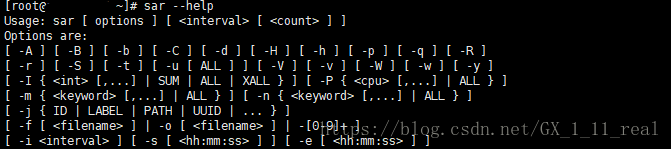
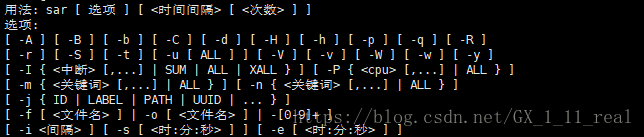
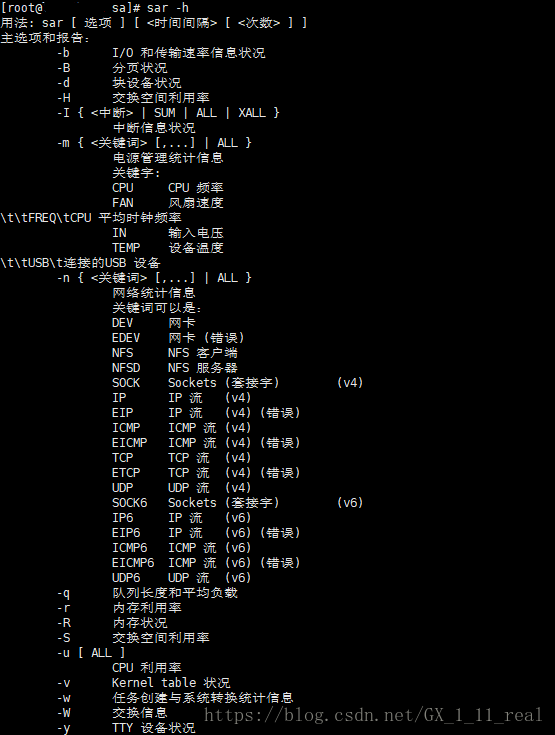
【1】格式
用法:sar + 选项 + 时间间隔(可选) + 次数 (可选)
interval: 取样周期,单位是秒
count:取样次数,默认值为 1
options:命令行选项
【2】常用选项
-A 所有报告的总和
-B 输出内存页面的统计信息
-b 输出I/O和传送速率的统计信息
-C 输出进程统计信息及每秒创建的进程数
-d 输出每一个块设备的活动信息
-H 输出交换空间利用率信息
-h 输出帮助信息
-p 输出友好设备名字,以方便查看,常与-d和-n参数结合使用
-q 输出进程队列长度和系统平均负载状态统计信息
-R 输出内存页面的统计信息
-r 输出内存和交换空间的统计信息
-S 输出交换空间利用率信息
-t 读取 /var/log/sa/下的某日志的数据时显示其中记录的原始时间
-u 输出整体CPU使用情况的统计信息
-V 输出版本信息
-v 输出内核表状况统计信息(inode、文件和其他内核表的统计信息)
-W 输出系统交换的统计信息
-w 输出任务创建与系统转换统计信息
-y 输出终端设备的活动信息
----------
-I 输出指定中断的统计信息,后方可加参数{...|SUM|ALL|XALL}
... 指定中断号
SUM 指定输出每秒接收到的中断总数
ALL 指定输出前16个中断
XALL 指定输出全部的中断信息
----------
-P 输出指定的部分的CPU的统计信息,后方可加参数{cpu|ALL}
cpu 指定cpu
ALL 输出单个和整体cpu的统计数据
----------
-n 输出网络设备(网卡)状态统计信息,后方可加参数{DEV|EDEV|NFS|NFSD|SOCK|ALL}
DEV 输出网络设备的统计信息
EDEV 输出网络设备的错误统计信息
NFS 输出NFS客户端的活动统计信息
NFSD 输出NFS服务器的活动统计信息
SOCK 输出网络套接字的使用统计信息
ALL 输出所有类型的网络活动统计信息
----------
-f 从文件中读取数据信息。一般读取sar日志,也可读取-o选项生成的文件,后方要加文件名
-o 将sar的输出信息保存到文件中,后方要加文件名
-i 指定间隔时长,单位为秒
-s 指定输出统计数据的起始时间(格式为hh:mm:ss;例如01:00:00)
-e 指定输出统计数据的截至时间,通常与-S选项连用。无数值时默认为18:00:00(格式为hh:mm:ss;例如09:00:00)
【3】输出项
<1>cpu的输出
sar -u
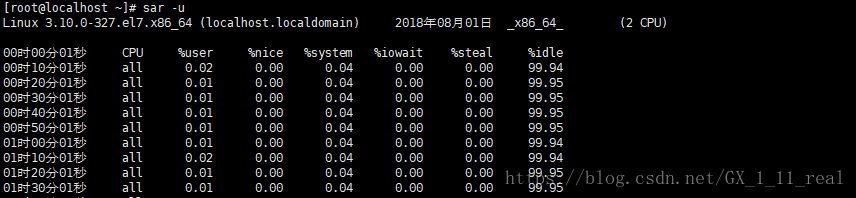
%usr CPU在用户模式下,执行进程的时间百分比
%nice CPU在用户模式下,用于nice操作,所占用CPU总时间的百分比
%system CPU处在系统模式(内核态)下,执行进程的时间百分比
%iowait CPU用于等待I/O操作完成(等待输入输出完成),占用CPU总时间的百分比
%steal 管理程序为另一个虚拟进程提供服务而等待虚拟CPU的百分比
%idle CPU空闲时间百分比
注意:
如果%iowait的值过高,表示硬盘存在I/O瓶颈
如果%idle值高,表示CPU较空闲
如果%idle 的值高但系统响应慢时,有可能是 CPU 等待分配内存,此时应加大内存容量
如果%idle 的值持续低于10,则系统的 CPU 处理能力相对较低,表明系统中最需要解决的资源是 CPU
<2>I/O和传送速率输出
sar -b
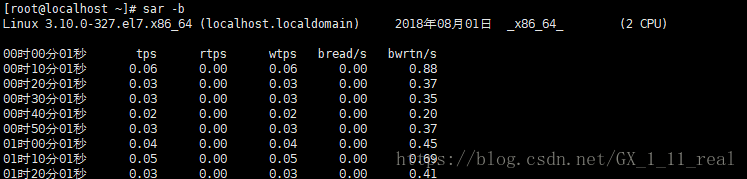
tps 每秒向磁盘设备请求数据的次数,包括读、写请求,其为rtps与wtps的和。每一次IO下发后会先将多个请求合并为一个I/O磁盘请求,这里tps指请求合并后的请求计数
rtps 每秒向磁盘设备的读请求次数
wtps 每秒向磁盘设备的写请求次数
bread/s 每秒钟从物理设备读入的数据量,单位为 块/s
bwrtn/s 每秒钟向物理设备写入的数据量,单位为 块/s
<3>设备使用情况输出
sar -d
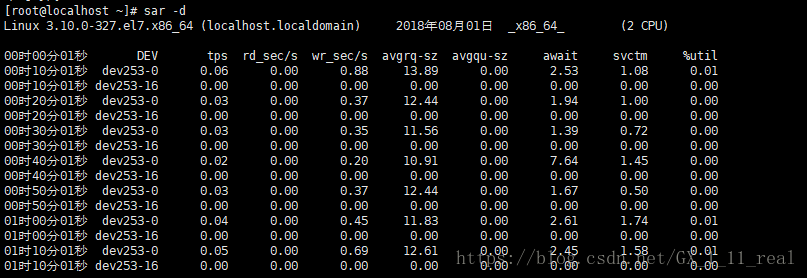
DEV 磁盘设备,加上用参数-p可以打印出sda等磁盘设备名称;如不加参数-p,设备则显示为dev253-0等
tps 每秒向磁盘设备请求数据的次数,包括读、写请求,其为rtps与wtps的和。每一次IO下发后会先将多个请求合并为一个I/O磁盘请求,这里tps指请求合并后的请求计数
rd_sec/s 每秒读扇区的次数
wr_sec/s 每秒写扇区的次数
avgrq-sz 平均每次设备I/O操作的数据大小(扇区)
avgqu-sz 磁盘请求队列的平均长度
await 从请求磁盘到系统处理完,每次请求的平均消耗时间,包括请求队列等待时间(单位是毫秒)
svctm 系统处理每次请求的平均时间,不包括在请求队列中消耗的时间
%util I/O请求占CPU的百分比
<4>网络设备统计信息输出
sar -n EDEV
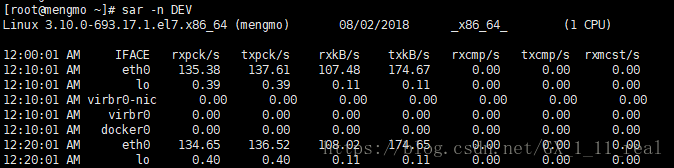
IFACE 网络设备名
rxpck/s 每秒接收的包数量
txpck/s 每秒传输的包数量
rxbyt/s 每秒接收的字节数(单位为byte)
txbyt/s 每秒传输的字节数(单位为byte)
rxkB/s 每秒收的数据量(单位为kB)
txkB/s 每秒发的数据量(单位为kB)
rxcmp/s 每秒接收压缩包的数量
txcmp/s 每秒传输压缩包的数量
rxmcst/s 每秒接收的多播(multicast)包的总数排查网络设备故障
<5>网络设备故障信息输出
EDEV |egrep ‘eth0|IFACE’ (本次指定了网卡etho0,可填入其他网卡)

IFACE 网络设备名
rxerr/s 每秒接收的坏包数量
txerr/s 传输包时每秒发生错误的数量
coll/s 传输包时每秒发生冲突的数量
rxdrop/s 接收包时,每秒丢弃的包的数量(缺乏缓存导致)
txdrop/s 传输包时,每秒丢弃的包的数量(缺乏缓存导致)
txcarr/s 传输包时,每秒发生的传输错误的数量
rxfram/s 接收包时,每秒发生帧校验错误的数量
rxfifo/s 接收包时,每秒钟缓冲区溢出错误的数量
txfifo/s 传输包时,每秒钟缓冲区溢出错误的数量
<6>内存分页状态输出
sar -B
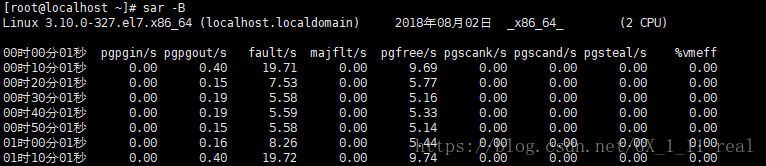
pgpgin/s 每秒从磁盘空间或交换空间置换到内存的字节数(单位为KB)
pgpgout/s 每秒从内存置换到磁盘空间或交换空间的字节数(单位为KB)
fault/s 每秒钟系统产生的缺页数(主缺页加次缺页)
majflt/s 每秒钟产生的主缺页数
pgfree/s 每秒被放入空闲队列中的页个数
pgscank/s 每秒被kswapd扫描的页个数
pgscand/s 每秒直接被扫描的页个数
pgsteal/s 每秒钟从cache中被清除来满足内存需要的页个数
%vmeff 每秒清除的页占总扫描页的百分比
<7>进程队列长度和平均负载状态输出
sar -q
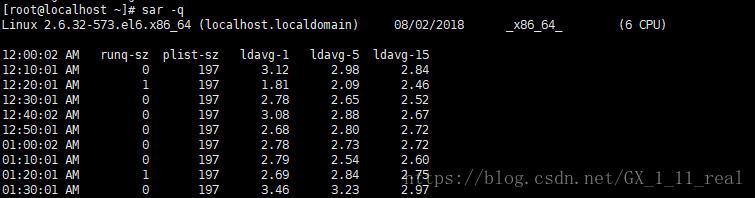
runq-sz 运行队列的长度,等待运行的进程数量
plist-sz 进程列表中进程和线程的数量
ldavg-1 最后1分钟的系统平均负载
ldavg-5 过去5分钟的系统平均负载
ldavg-15 过去15分钟的系统平均负载
<8>内存和交换空间状态输出
sar -r
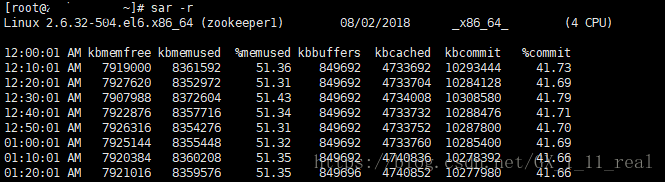
kbmemfree 空闲的内存数量(单位为KB)
kbmemused 已使用的内存数量,不包含内核使用的内存(单位为KB)
%memused 已使用内存的百分数
kbbuffers 内核缓冲区buffer,使用的内存数量(单位为KB)
kbcached 内核高速缓存cache数据使用的内存数量(单位为KB)
kbcommit 保证当前系统所需要的内存,即为了确保不溢出而需要的内存(RAM+swap)
%commit kbcommit与所有内存总量的百分比
<9>系统交换活动信息输出
sar -W
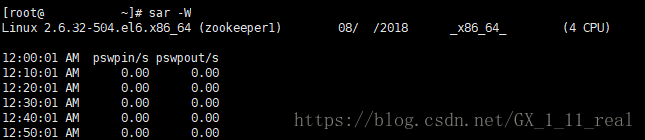
pswpin/s 每秒系统换入的交换页面数量
pswpout/s 每秒系统换出的交换页面数量
七、sar使用实例-查看某一时间段的情况
<1>查看凌晨1点到3点的cpu
sar -s 01:00:00 -e 03:00:00

<2>查看凌晨1点到3点的系统的平均负载
若要看某时间段其他性能,加上对应选项
sar -s 01:00:00 -e 03:00:00 -q
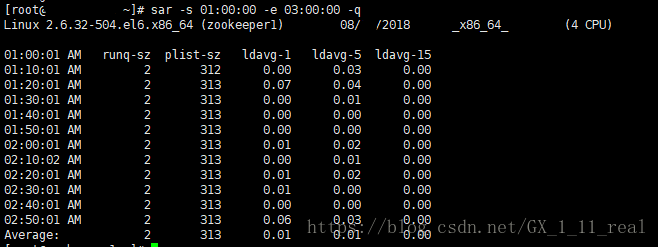
<3>查看本月3号的cpu
注意:
- 该操作需要去查看sar的日志(第五节已经介绍一次)
- 默认只保存一个月的
- sar查看性能或其日志时,注意自己的使用的是12还是24小时制
- 日志的切割是昨天晚上12点到今天12点为一天
cd /var/log/sa/
sar -f sa03

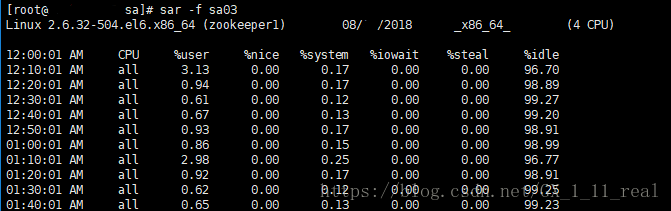
————————————————
原文链接:https://blog.csdn.net/GX_1_11_real/article/details/81318197


